Düzeltme Windows biçimi tamamlayamadı
Yayınlanan: 2017-07-06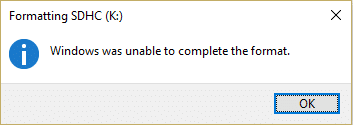
SD kartı veya USB sürücüsünü biçimlendirmeye çalışıyorsanız, “ Windows biçimlendirmeyi tamamlayamadı. ” Bu hatayla neden karşılaştığınız ile ilgili olarak bozuk sektörler, depolama aygıtı hasarı, disk yazma koruması, virüs veya kötü amaçlı yazılım bulaşması vb. gibi birçok olası açıklama vardır. USB sürücüsünü veya SD kartı biçimlendirmeyle ilgili bir diğer önemli sorun da Windows'tan kaynaklanıyor gibi görünüyor. FAT bölüm tablosunu okuyamıyor. Aşağıdaki koşullar doğru olduğunda sorun oluşabilir:
- Diskteki dosya sistemi sektör başına 2048 bayt kullanır.
- Biçimlendirmeye çalıştığınız disk zaten bir FAT dosya sistemi kullanıyor.
- SD kartı veya USB sürücüsünü biçimlendirmek için başka bir İşletim sistemi (Linux gibi Microsoft dışında) kullandınız.
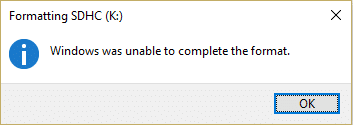
Bu durumda fiThereessage için çeşitli çözümler vardır; bir kullanıcı için ne işe yarayabilir gerekli değildir. Bu düzeltmeler, kullanıcı sistem yapılandırmasına ve ortama bağlı olduğundan, bir başkası için ne işe yarayacaktır. Bu nedenle, herhangi bir zaman kaybetmeden, Windows'un aşağıda listelenen sorun giderme adımlarıyla biçim hata mesajını tamamlayamadığının gerçekte nasıl düzeltileceğini görelim.
İçindekiler
- Düzeltme Windows biçimi tamamlayamadı
- Yöntem 1: SD kartınızda veya USB sürücünüzde fiziksel hasar olup olmadığını kontrol edin
- Yöntem 2: USB sürücüsünün veya SD kartın Yazma Korumalı olmadığından emin olun
- Yöntem 3: Windows Disk Yönetimi'ni kullanarak sürücü
- Yöntem 4: Kayıt Defterinde Yazma Korumasını Devre Dışı Bırak
- Yöntem 5: Komut İstemi'ni kullanarak biçimlendirme
- Yöntem 6: SD Formatlayıcı Kullan
Düzeltme Windows biçimi tamamlayamadı
Bir şeyler ters giderse diye bir geri yükleme noktası oluşturduğunuzdan emin olun.
Yöntem 1: SD kartınızda veya USB sürücünüzde fiziksel hasar olup olmadığını kontrol edin
SD kartı veya USB sürücüsünü başka bir PC ile kullanmayı deneyin ve mümkün olup olmadığına bakın. Ardından, yuvanın zarar görmediğini doğrulamak için aynı yuvaya başka bir çalışan SD kart veya USB sürücü takın. Şimdi, hata mesajı için bu olası açıklamayı kaldırdıktan sonra, sorun gidermemize devam edebiliriz.
Yöntem 2: USB sürücüsünün veya SD kartın Yazma Korumalı olmadığından emin olun
USB sürücünüz veya SD kartınız yazmaya karşı korumalıysa, sürücüdeki dosyaları veya klasörleri silemez, yalnızca bu değil, aynı zamanda biçimlendiremezsiniz. Bu sorunu gidermek için, yazma korumasını kaldırmak için Tourity kilidini disk üzerinde Unlock konumuna getirmeniz gerekir.
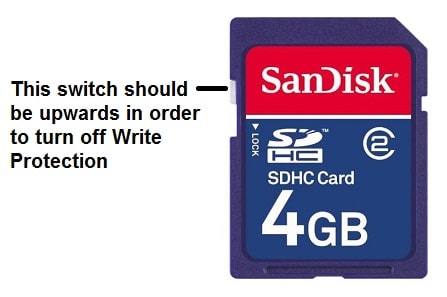
Yöntem 3: Windows Disk Yönetimi'ni kullanarak sürücü
1. Windows Tuşu + R tuşlarına basın, ardından diskmgmt.msc yazın ve Disk Yönetimi'ni açmak için Enter'a basın.
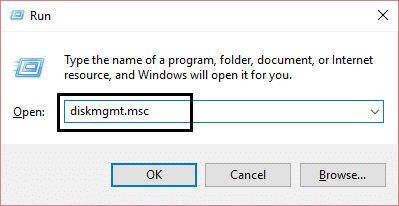
2. Yukarıdaki yöntemle disk yönetimine erişemiyorsanız, Windows Tuşu + X'e basın ve ardından Denetim Masası'nı seçin.
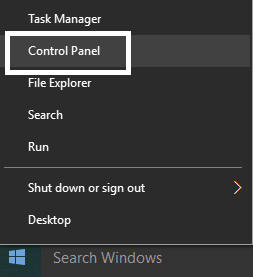
3. Denetim Masası aramasına Yönetim yazın ve Yönetimsel Araçlar'ı seçin.
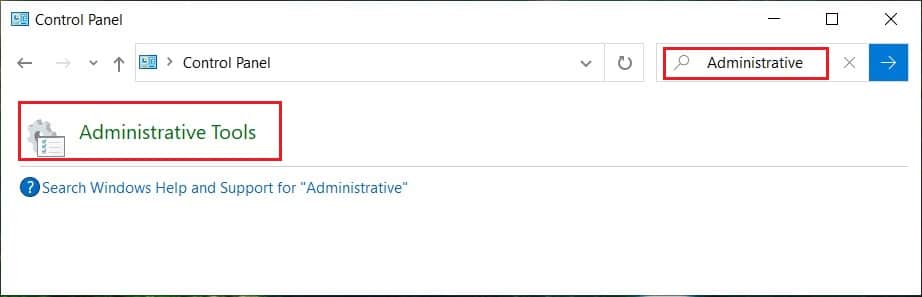
4. Yönetimsel Araçlar'a girdikten sonra Bilgisayar Yönetimi'ne çift tıklayın.
5. Şimdi soldaki menüden Disk Yönetimi'ni seçin.
6. SD kartınızı veya USB sürücünüzü bulun ve üzerine sağ tıklayın ve Format'ı seçin.
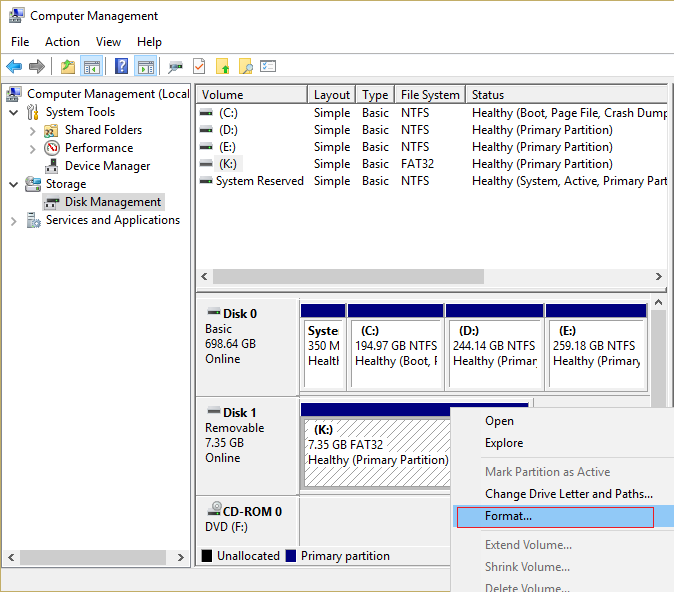
7. Ekranda izle seçeneği ve Hızlı Biçim seçeneğinin işaretini kaldırdığınızdan emin olun.
Bu, Windows'un yağ sorununu tamamlayamaması sorununu çözmenize yardımcı olacaktır, ancak sürücüyü biçimlendiremiyorsanız sonraki yöntemle devam edin.
Yöntem 4: Kayıt Defterinde Yazma Korumasını Devre Dışı Bırak
1. Windows Tuşu + R tuşlarına basın, ardından regedit yazın ve Enter'a basın.
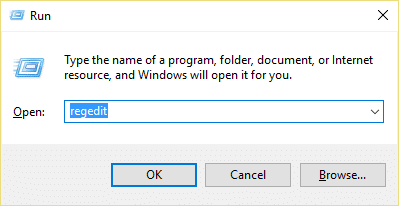
2. Aşağıdaki kayıt defteri anahtarına gidin:
HKEY_LOCAL_MACHINE\SYSTEM\CurrentControlSet\Control\StorageDevicePolicies
Not: StorageDevicePolicies anahtarını bulamıyorsanız, Control key'i seçmeniz ve ardından üzerine sağ tıklayıp New > Key'i seçmeniz gerekir. Anahtarı StorageDevicePolicies olarak adlandırın.
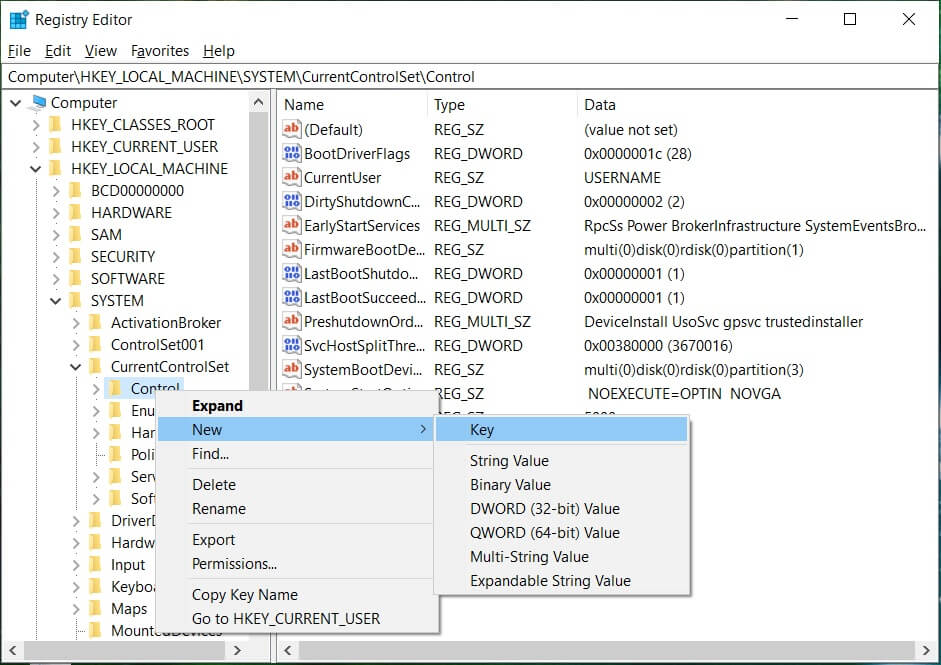

3. StorageManagement altında WriteProtect kayıt defteri anahtarını bulun.
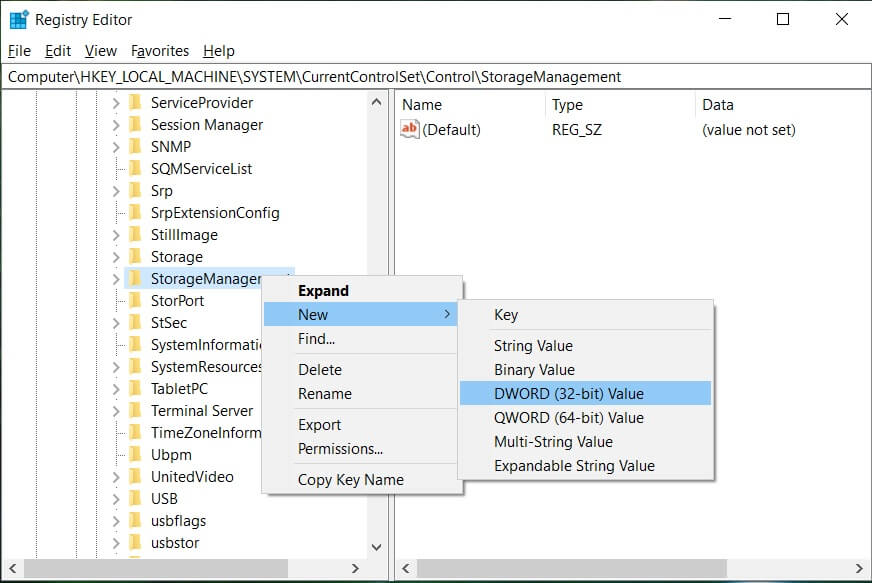
Not: Yukarıdaki DWORD'u bulamıyorsanız, bir tane oluşturmanız gerekir. StorageDevicePolicies anahtarını seçin, ardından üzerine sağ tıklayın ve New > DWORD (32-bit) value öğesini seçin. Anahtarı WriteProtect olarak adlandırın.
4. Yazma Korumasını devre dışı bırakmak için WriteProtect tuşuna çift tıklayın ve değerini 0'a ayarlayın.
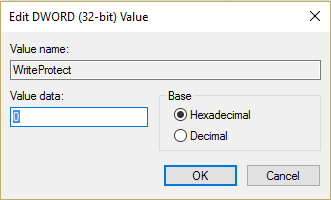
5. Değişiklikleri kaydetmek için bilgisayarınızı yeniden başlatın.
6. Cihazınızı yeniden biçimlendirmeyi deneyin ve Windows'un biçimlendirme hatasını tamamlayamadığını düzeltip düzeltemeyeceğinizi görün.
Yöntem 5: Komut İstemi'ni kullanarak biçimlendirme
1. Windows Tuşu + X tuşlarına basın ve ardından Komut İstemi'ni (Yönetici) seçin.

2. Şimdi aşağıdaki komutu yazın ve her birinin ardından Enter'a basın:
disk bölümü
liste diski

3. Listeden diskinizi seçin ve ardından şu komutu yazın:
disk seç (disk numarası)
Not: Örneğin, SD kartınız veya USB sürücünüz olarak disk 2'ye sahipseniz, komut şöyle olacaktır: disk 2'yi seçin
4. Aşağıdaki komutu tekrar yazın ve her birinin ardından Enter tuşuna basın:
temiz
birincil bölüm oluştur
biçim fs=FAT32
çıkış
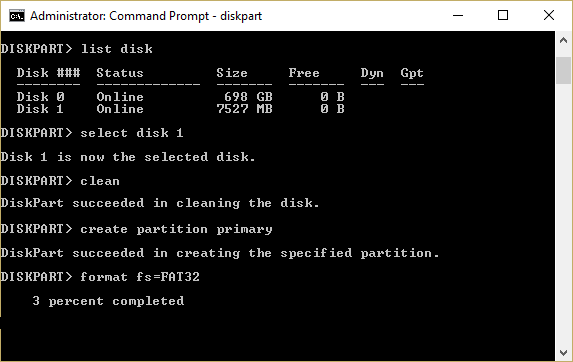
Not: Aşağıdaki mesajı alabilirsiniz:
Birim başka bir işlem tarafından kullanıldığından biçim çalıştırılamıyor. Önce bu birim çıkarılırsa, biçim çalışabilir. BU HACİM İÇİN AÇILAN TÜM KOLLAR SONRA GEÇERSİZ OLACAKTIR.
Bu ciltte bir çıkarma işlemini zorlamak ister misiniz? (E/H)
Y yazın ve Enter'a basın, bu, sürücüyü biçimlendirecek ve "Windows biçimi tamamlayamadı" hatasını düzeltecektir.
5. SD kartınız veya USB sürücünüz biçimlendirilmiştir ve kullanıma hazırdır.
Yöntem 6: SD Formatlayıcı Kullan
Not : Tüm verileri siler, bu nedenle devam etmeden önce SD kartınızı veya USB sürücünüzü yedeklediğinizden emin olun.
1. SD Formatter'ı buradan indirin.

2. Uygulamayı yüklemek için indirme dosyasına çift tıklayın.

3. Uygulamayı masaüstü kısayolundan açın, ardından Drive açılır menüsünden sürücü harfinizi seçin.
4. Şimdi, Biçimlendirme seçenekleri altında Biçimin üzerine yaz seçeneğini seçin.
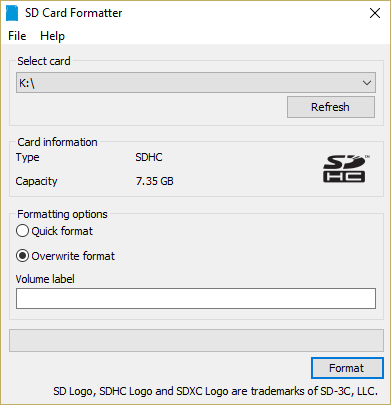
5. "Biçimlendirme bu karttaki tüm verileri silecektir" yazan açılır mesajı onaylamak için Evet'e tıklayın. Devam etmek istiyor musun?"
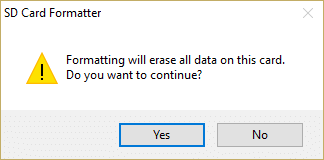
6. SD kartınızı biçimlendirmenin durumunu gösteren SD Kart Formatlayıcı penceresini göreceksiniz.
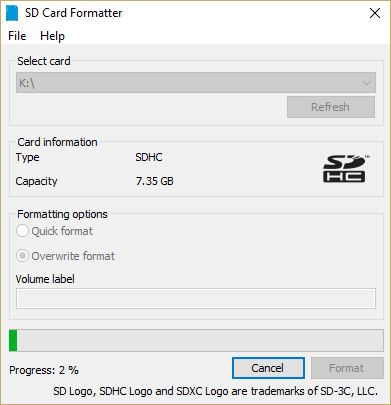
8. Bir USB sürücüsünü veya SD kartı tamamen biçimlendirmek biraz zaman alabilir, bu nedenle yukarıdaki işlem devam ederken sabırlı olun.

9.Biçimlendirme tamamlandıktan sonra SD kartınızı çıkarın ve yeniden takın.
Tavsiye edilen:
- Fix Önemli güncellemeler döngüsünü yüklemek için bilgisayarınızı yeniden başlatın
- Windows 10'da Dosya Sistemi Hataları Nasıl Onarılır
- Bağımlılık Hizmetinin veya Grubun Başlatılamaması Düzeltme
- Sorun Giderme Eş Adı Çözümleme Protokol Hizmeti Başlatılamıyor
İşte bu kadar başarılı bir şekilde Düzeltin Windows biçimlendirme hatasını tamamlayamadı, ancak bu kılavuzla ilgili hala herhangi bir sorunuz varsa, yorum bölümünde onlara sormaktan çekinmeyin.
